
Hoe herstel je Windows via een systeemherstelpunt?
Via een systeemherstelpunt zet je het Windows systeem terug naar een eerdere versie. Zo zet je het systeem terug naar het moment toen je het herstelstation maakte. Dat is handig als je pc niet goed werkt nadat je bijvoorbeeld een app hebt geïnstalleerd. In dit artikel leggen wij je in 2 stappen uit hoe je Windows herstelt via een systeemherstelpunt.
Aan de slag met het systeemherstelpunt
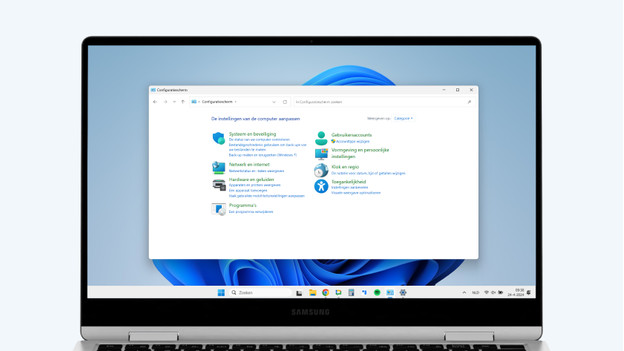
Je maakt makkelijk een herstelstation in Windows. Herstellen heeft geen invloed op persoonlijke bestanden. Je verwijdert wel alle updates die je installeerde nadat je een systeemherstelpunt maakte.
- Stap 1: ga naar het configuratiescherm
- Stap 2: start het herstelproces
Stap 1: ga naar het configuratiescherm
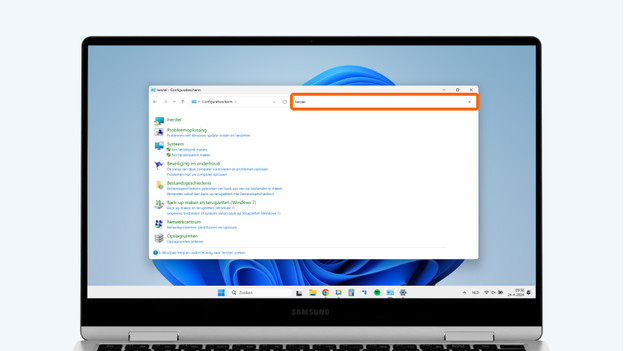
- Zoek via het startmenu naar 'Configuratiescherm'.
- Ga via de zoekbalk naar 'Herstel'.
- Wil je een nieuw systeemherstelpunt maken? Klik dan op 'Een herstelstation maken'.
- Ga je een systeemherstelpunt herstellen? Klik dan op 'Systeemherstel starten'.
Stap 2: kies een herstelpunt
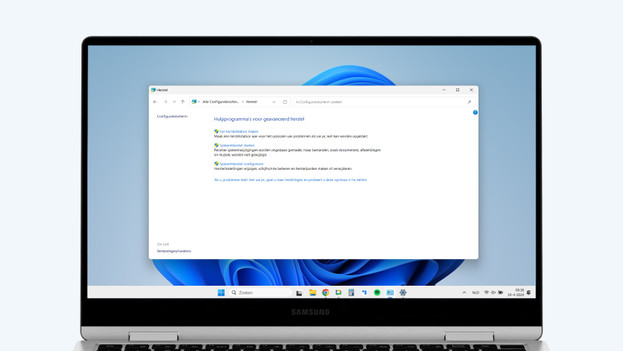
Nadat je op 'Systeemherstel starten' klikt, zie je een lijst met verschillende systeemherstelpunten.
- Kies het herstelpunt dat je wilt herstellen.
- Klik op 'Volgende' en daarna 'Voltooien'.
- Je pc keert nu terug naar een systeemherstelpunt
Er is geen systeemherstelpunt
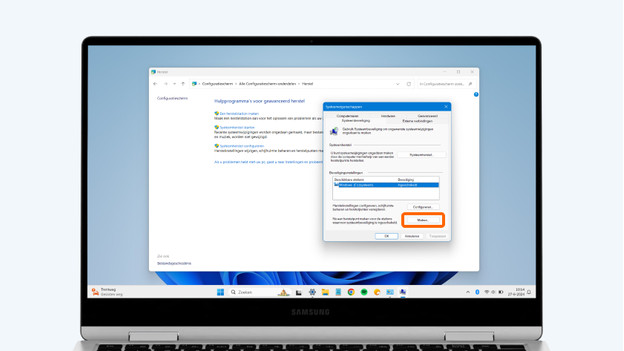
Zie je geen systeemherstelpunt staan? Dan is de systeembeveiliging niet ingeschakeld.
- Ga naar het configuratiescherm en zoek naar 'Herstel'.
- Klik op 'Systeemherstel configureren'.
- Controleer in dit scherm of 'Systeembeveiliging inschakelen' aanstaat. Staat het uit? Zet het dan aan. Druk hiervoor op 'Toepassen' en daarna op 'OK'.
- De pc maakt nu zelf een systeemherstelpunt.

Artikel van:
Deanne
Laptop specialist.

